Poniżej podsumuję niektóre z jego najbardziej charakterystycznych cech:
- Otrzymuj aktualne informacje o urządzeniach podłączonych do sieci.
- ARP / NDP: Konwertuj adresy na IPv4 lub IPv6.
- Witaj przeglądarko.
- Wyszukiwanie DNS.
- Kalkulator IP: Oblicz maskę sieci, symbol wieloznaczny, sieć, host i zakres transmisji dla swojej podsieci.
- Jednorazowy kod.
- Testy pingowania.
- Traceroute: Znajdź trasę, którą paczki podążają, aby dotrzeć do miejsca przeznaczenia.
- Skanowanie drzwi.
- Skaner SSL / TLS: Sprawdź certyfikaty SSL / TLS dla nazw domen.
- Whois: Uzyskaj informacje o rejestracji domeny i nie tylko.
Zacznijmy od pobrania bezpłatnej aplikacji He.net Network Tools ze Sklepu Play:
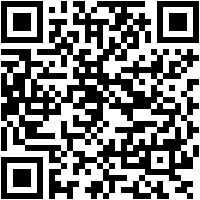

he.net – Narzędzia sieciowe
Programista: Hurricane Electric, LLC
Po instalacji ten ekran pojawi się podczas pierwszego uruchomienia. To pierwsza część menu głównego.
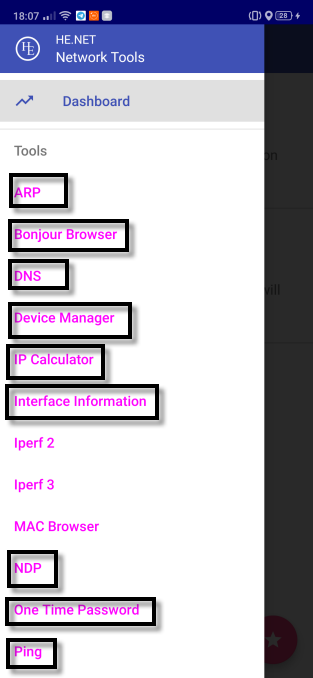
Omówimy te sekcje oznaczone czarnymi polami, choć jak widać są też inne sekcje.
Zaczniemy ARP, czyli protokół, który pokaże nam lokalne urządzenia IPv4.
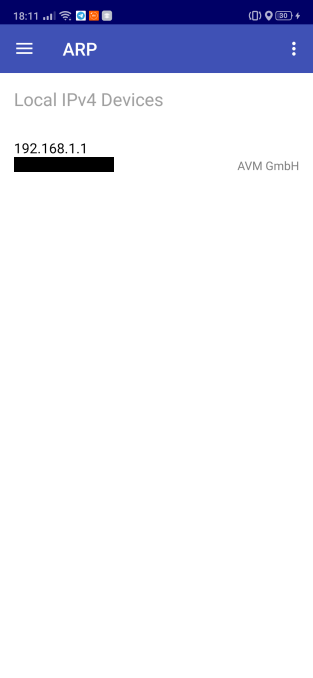
W takim przypadku wyświetla adres IP mojego routera, MAC i producenta.
Teraz jego kolej Przeglądarka Bonjour czyli metoda wykrywania usług w sieci lokalnej.

Oto na przykład więcej rzeczy, takich jak dwa telefony z Androidem, które połączyłem przez Wi-Fi.
Taniec DNS, Wprowadziłem lokalny adres IP mojego drugiego komputera i zaoferował mi nazwę identyfikatora, którą wprowadziłem w systemie Windows 10.
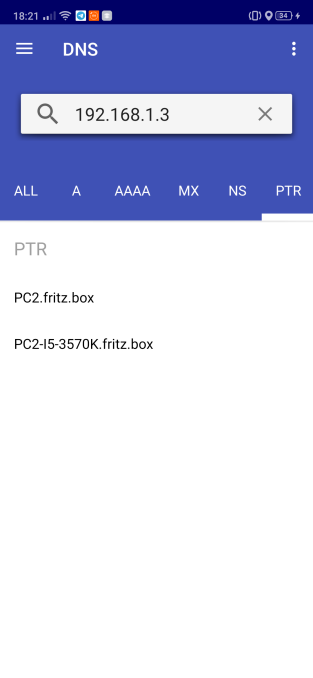
Jeśli klikniemy Menadżer urządzeń otrzymamy listę urządzeń podłączonych do naszej sieci lokalnej.
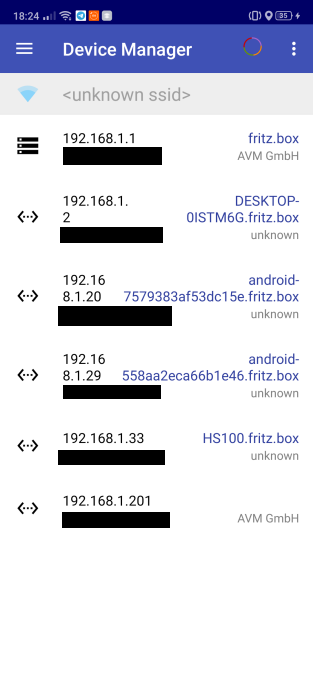
Sprzętu jest tu więcej, DESKTOP, czyli komputer stacjonarny, dwa smartfony z Androidem, a HS100 to inteligentne gniazdko.
Następnym narzędziem jest Kalkulator IP bardzo przydatne dla profesjonalistów, którzy potrzebują stworzyć lub rozwinąć nową dużą sieć lokalną.
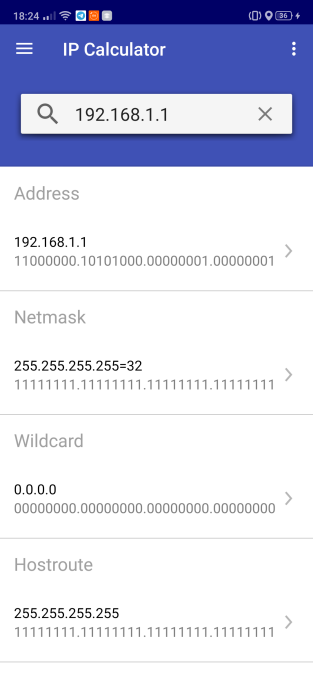
Teraz jest kolej Informacja Z Berło ten
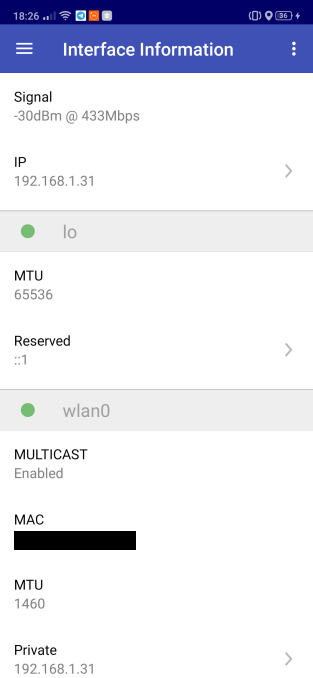
W tej sekcji pokazuje nam intensywność w db i prędkość połączenia, z jaką jesteśmy w tym przypadku połączeni na 433 Mb / s. Pokazuje również między innymi IP, wartość MTU i adres MAC.
Z NDP, wł. pokaże nam wszystkie lokalne urządzenia IPv6. Ponieważ wszystkie są w IPv4, żaden z nich nie działa.
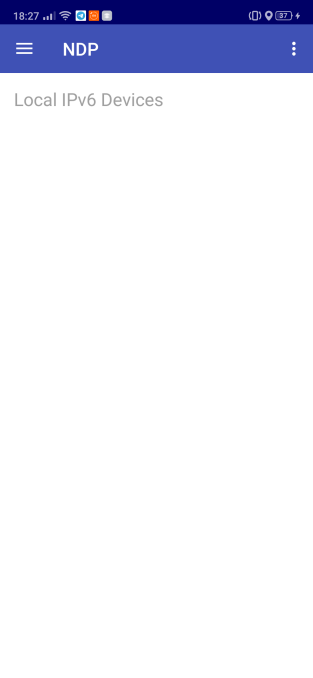
Z Kod jednorazowy, możemy dodać konta HOTP i TOTP, klikając symbol +.
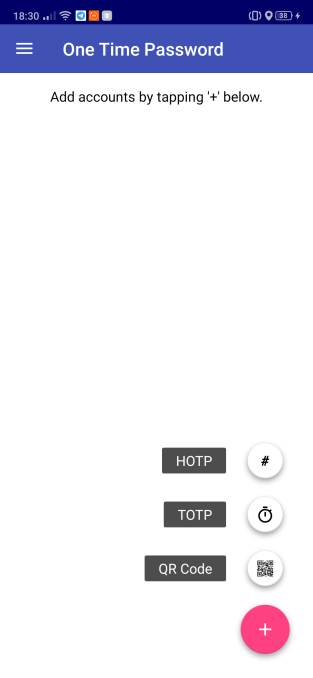
Mamy to tutaj inne narzędzie Świst classic, jako przykład, przystąpiłem do zrobienia jednego w kierunku mojego portalu routera i otrzymałem następujące wyniki:
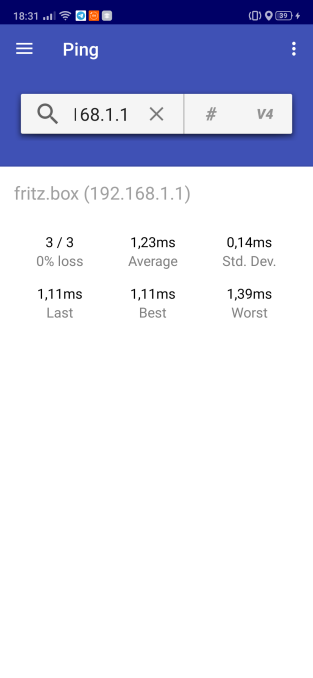
Jeśli pójdziemy dalej w dół głównego menu, zobaczymy kilka nowych opcji. Tak jak poprzednio, skupimy się na tych, które są obramowane na czarno.
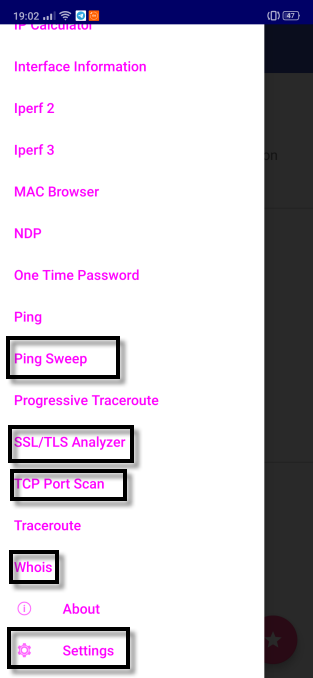
Z Przemiatanie ping Otrzymałem te wyniki:
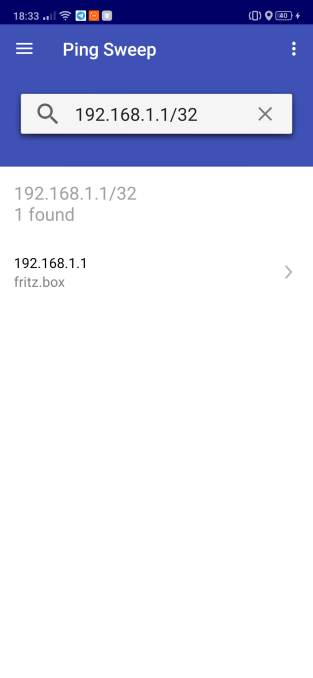
Skanuje również w poszukiwaniu certyfikatów SSL / TLS z naszej sieci lokalnej, jeśli klikniemy Analizator SSL/TLS ten
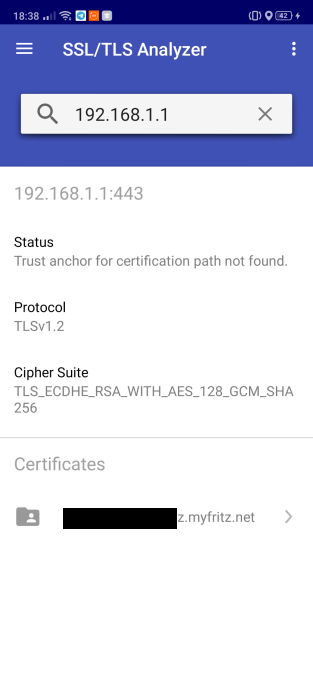
Tutaj widać, że mój protokół, którego używam, to TLS.1.2 i mam też zainstalowany certyfikat.
Z narzędziem Skanowanie portu TCP Następny, będziemy mogli przeskanować port. Jego działanie jest proste, wystarczy wpisać żądany adres IP.
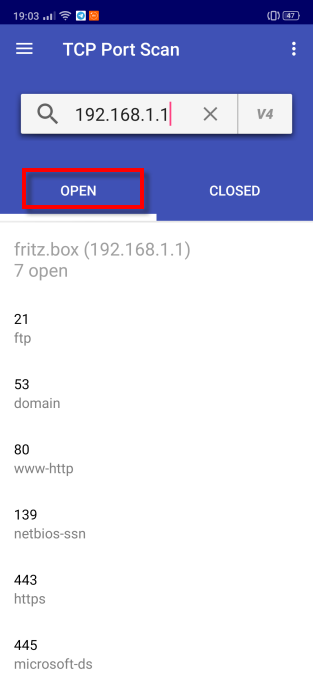
Ta sekcja ma dwie opcje, jedna to OTWARTY gdzie wyświetlane są wszystkie otwarte drzwi. Drugi to ZAMKNIĘTE gdzie zamknęliśmy wszystkie drzwi, jak pokazano na poniższym obrazku.
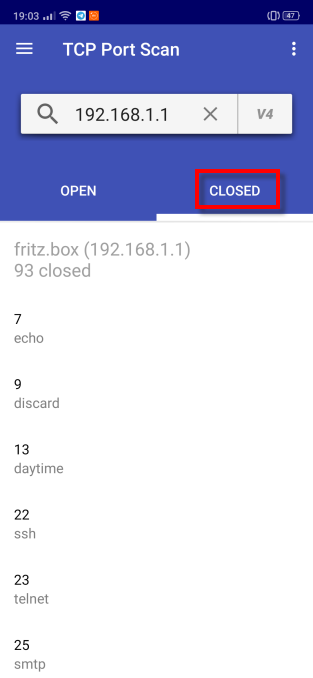
Inną wspólną cechą różnych narzędzi, takich jak to, PING i inne, jest to, że umożliwia umieszczanie adresów IPv6, co można zrobić, klikając miejsce, w którym znajduje się czerwone pole.
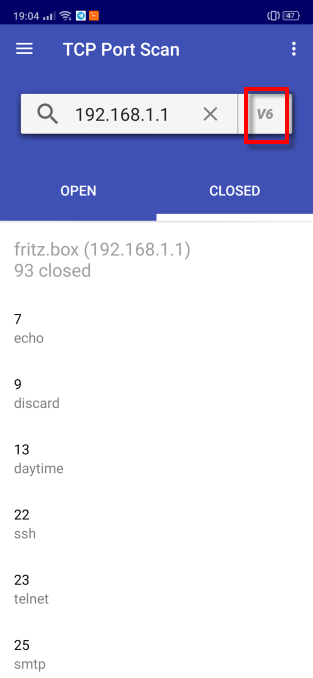
Następną cechą, którą należy się zająć, jest Kto jest, które dadzą nam istotne informacje o podanym przez nas adresie IP.
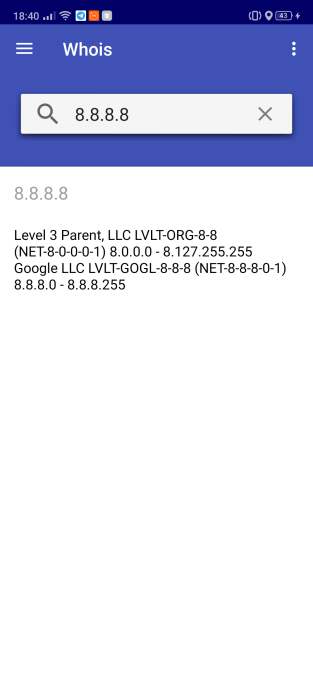
Wybrałem 8.8.8.8, jak widać, mówi, że należy do google i na wypadek, gdybyś nie znał serwerów dns.
Wreszcie w Ustawienia możesz skonfigurować ustawienia aplikacji. Oto dział, który nas interesuje Edytuj listę portów ten

Na tym ekranie możemy usunąć lub dodać porty, które chcemy podczas skanowania portu.
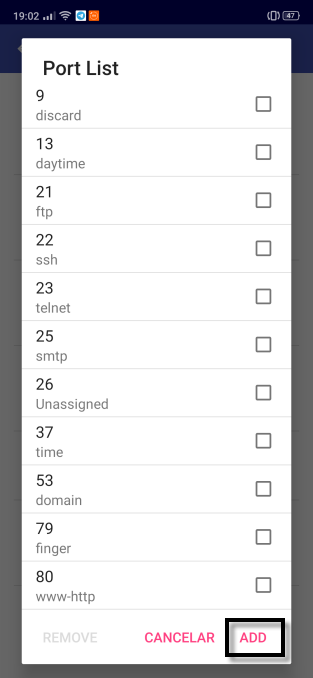
Jeśli chcemy dodać, klikniemy DODAJ ten